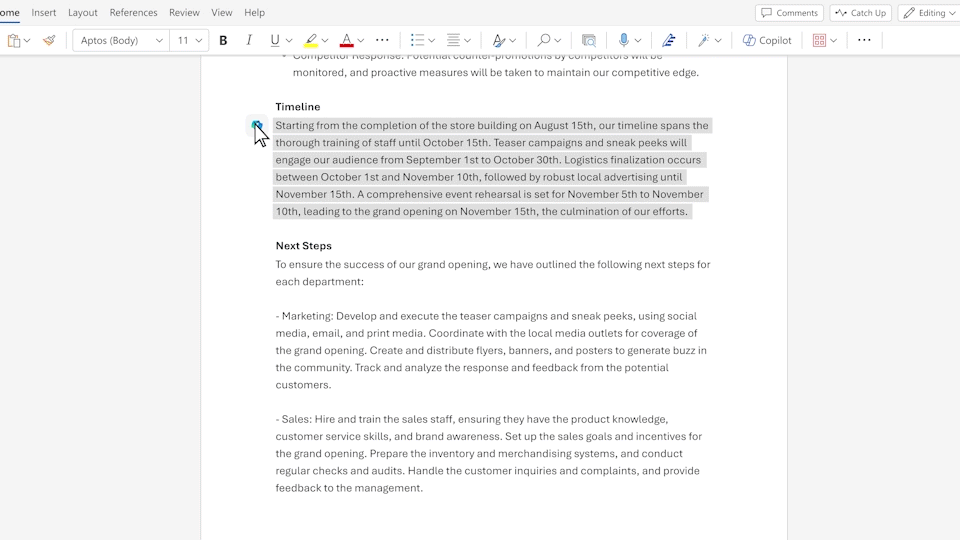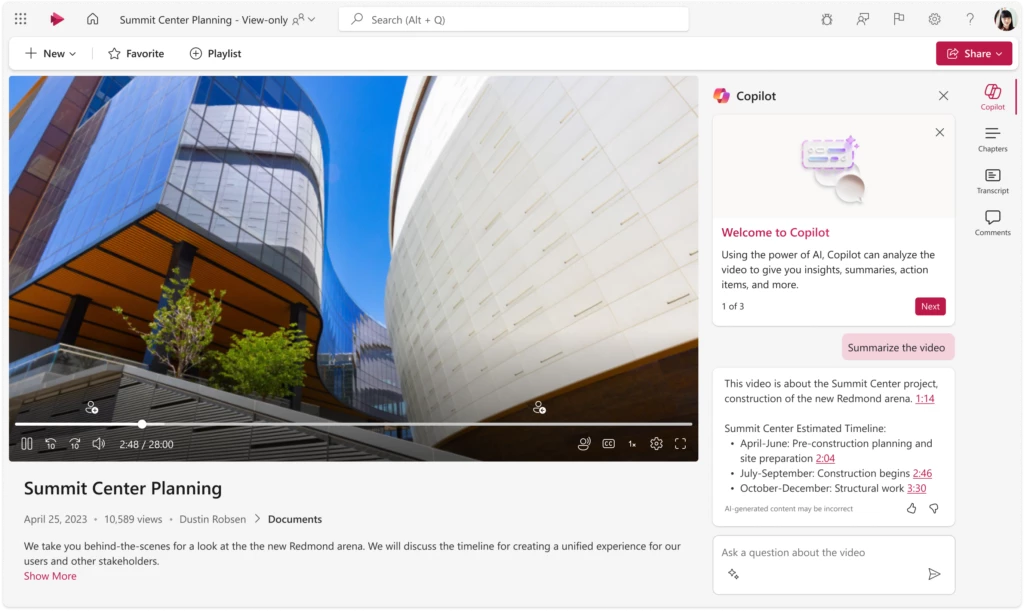Microsoft, Outlook, Word, Excel, PowerPoint, OneNote ve OneDrive'a gelen Copilot yeteneklerini ayrıntılarıyla anlatıyor
4 dk. okuman
Yayınlandı
MSPoweruser'ın editör ekibini ayakta tutmasına nasıl yardımcı olabileceğinizi öğrenmek için açıklama sayfamızı okuyun. Daha fazla
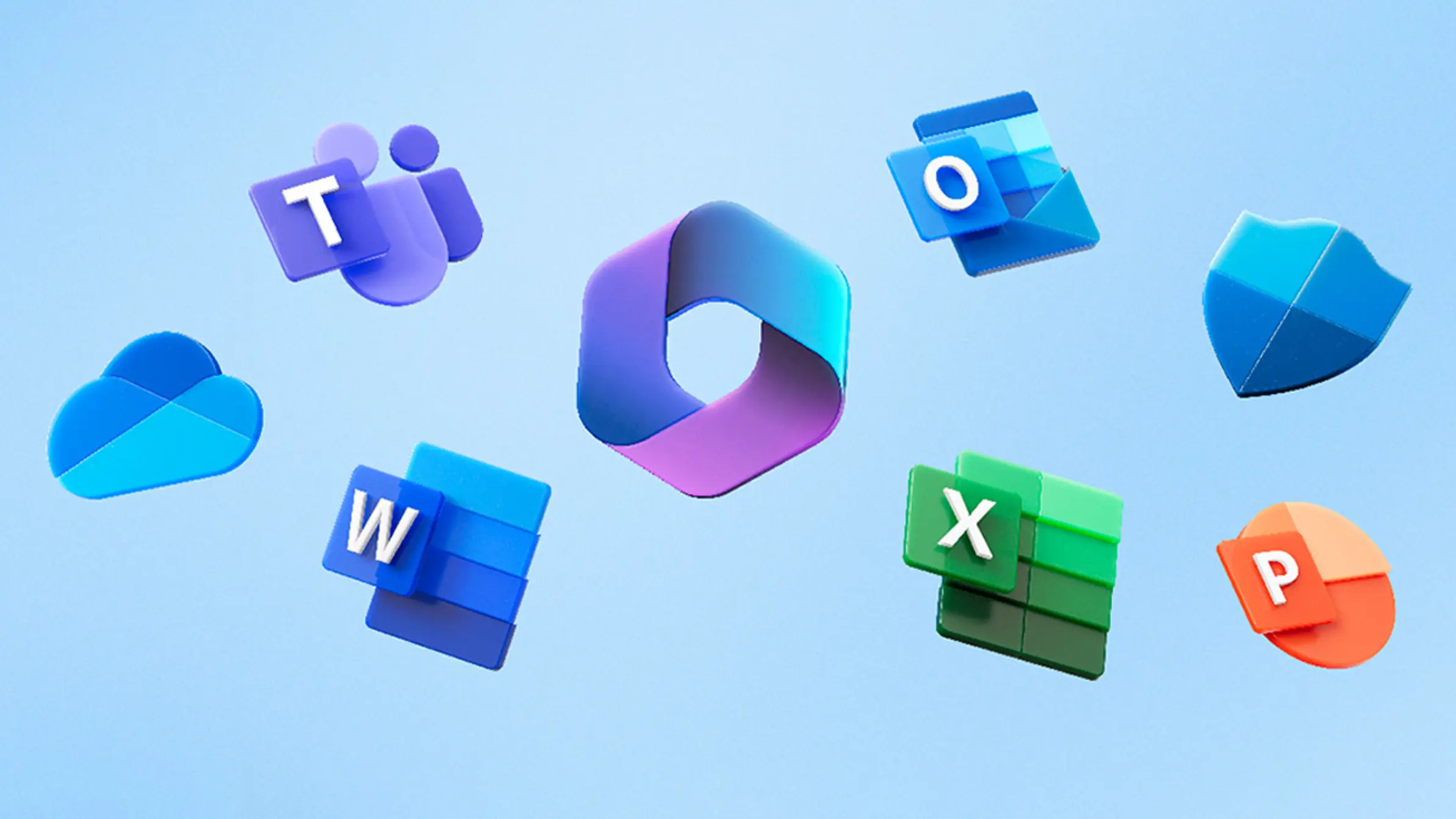
Microsoft 365 Copilot, Microsoft 365 kullanıcılarına yönelik bir yapay zeka yardımcısıdır. Kurumsal düzeyde güvenlik, gizlilik, uyumluluk ve sorumlu yapay zeka ile sunulmaktadır. Microsoft, Microsoft 365 Copilot'un tüm veri işlemlerinin bir Microsoft 365 kiracısı içinde gerçekleşeceğini vaat ediyor. Ayrıca Microsoft 365 Copilot; Word, Excel, PowerPoint, Outlook, Teams, OneNote ve Stream gibi popüler Microsoft 365 uygulamalarına entegre edilmiştir.
Bugün, Microsoft açıkladı Microsoft 365 Copilot'un kurumsal müşteriler için 3 Kasım'dan itibaren ayda 1 ABD Doları karşılığında satışa sunulacağını söyledi. Ayrıca Microsoft, Microsoft 365 uygulamalarının her birinde Copilot'un yeteneklerini de listeledi. Bunları aşağıda detaylı olarak okuyabilirsiniz.
Outlook'ta Yardımcı Pilot:
- Özetlenen içeriğin kaynağına hızlı bir şekilde atlamanıza yardımcı olacak ek açıklamalar ve önerilen eylem öğeleri, yanıtlar ve takip toplantıları ile önemli bilgileri almak için Copilot'tan bir e-posta dizisini özetlemesini isteyin.
- Klinik “Benim gibi konuşuyorsun” için Bir e-posta taslağı hazırlamak için Copilot'u kullanırken benzersiz yazma stilinize ve sesinize uyum sağlayın.
- Canlı olarak katılamadığınız bir Teams toplantısını doğrudan Outlook'tan istediğiniz saatte takip edin. Toplantı başladığında Teams katılımcılara toplantıyı kaydetmeleri konusunda bildirimde bulunur. Kayıt hazır olduğunda Copilot sizi Outlook'ta bilgilendirir.
Word'de Yardımcı Pilot:
- Özet olarak paylaşmak veya hızlı bir şekilde bilgi edinmek için Copilot'tan herhangi bir belgenin özetini isteyin; Copilot artık ihtiyacınız olan tüm bilgileri içeren daha derinlemesine, madde işaretli bir özet sunacaktır.
- Copilot'tan şunu isteyin: "yeniden yazmak” bir paragraf, ardından en uygun olanı görmek için bir dizi seçenek arasında gezinin. Daha sonra yeniden yazma tonunu daha nötr, gündelik veya profesyonel hale getirecek şekilde ayarlayabilirsiniz.
- Copilot'tan "cevabı daha kısa hale getirme" veya "proje sahibi için tabloya bir sütun ekleme" gibi şeyler yapmasını isteyerek istemi hassaslaştırın.
- Copilot'tan kopyanızdan bir tablo oluşturmasını isteyerek biçimlendirmede zaman kazanın.
Excel'de Yardımcı Pilot:
- Daha derin bir anlayış ve içgörü elde etmek amacıyla verilerinizi analiz etmenize, biçimlendirmenize ve düzenlemenize yardımcı olması için Excel'de Copilot ile çalışın.
- Hızla bir formül sütunu ekleyin, "değerin 1000'in altında olduğu tüm hücreleri kırmızı yapın" gibi bir komut istemiyle önemli verileri vurgulayın, verilerinizi filtreleyip sıralayın ve önemli öngörüleri anında ortaya çıkarmak için sorular sorun.
- Gelişmiş analitiklere erişmek için Copilot'u kullanın; ile güçlü, profesyonel görselleştirmeler oluşturun, tahminler oluşturun ve verileri sıralarken zamandan tasarruf edin. Excel'de Python.
Döngüdeki Yardımcı Pilot:
- Ekip olarak Copilot'u yineleyin, birlikte çalışmayı düzenlemek ve geliştirmek için istemleri birlikte oluşturun ve daha önceki etkileşimleri gözden geçirin.
- Ekip projelerinin organize edilmesine yardımcı olmak için Copilot'tan sayfada hızlı bir tablo oluşturmasını isteyin. Ekip arkadaşlarınızla nerede çalışırlarsa çalışsınlar (Teams, Outlook, Microsoft Whiteboard ve web üzerinde Word) paylaşmak için tabloyu kolayca bir Döngü bileşenine dönüştürebilirsiniz.
- Copilot'tan bir sayfanın özetini isteyerek veya "Bu sayfaya son geldiğimden bu yana hangi önemli atamalar yapıldı?" gibi açık uçlu sorular sorarak ekip arkadaşlarınızın kaldığı yerden hızla devam edin.
- İşi devrettiğiniz ekip arkadaşınız için bir özet oluşturun, böylece herhangi bir güncelleme veya değişiklikten haberdar olabilirler.
- İşinizin bağlamı kullanılarak otomatik olarak açılan Copilot tarafından önerilen Kod bloklarıyla kod yazarken zaman kazanın.
OneNote'ta Yardımcı Pilot:
- "Bu sürecin artıları ve eksileri nelerdir?" gibi kapsamlı sorular sorarak notlarınız hakkında daha derinlemesine bilgi edinin.
- OneNote içeriğinizin özetlerini hızla oluşturun.
- Yalnızca birkaç cümle yazın ve Copilot tarafından oluşturulan bir paragrafa, madde işaretli listeye veya düzenli bir bölüme sahip olun.
- Hızlı Copilot düzenlemesiyle yazınızı daha net ve etkili hale getirin.
Yayında Yardımcı Pilot:
- İncelemeniz gereken ilgili noktaların transkripsiyonunu içeren videonun hızlı bir özetini alın.
- Copilot'a açık uçlu sorular sorun: "Tartışmanın sonucu neydi?" Sonuçları ve önemli noktaları hızlı bir şekilde anlamak için "Sitede izlenecek yol nasıl geçti?"
- Copilot'tan kişilerin, ekiplerin veya konuların ne zaman tartışıldığını belirlemesini isteyin, ardından videoda doğrudan o noktaya geçin.
- Kaçırdığınız bir videoyla ilgili önerilen takip veya eylemleri Copilot'tan isteyin.
OneDrive'da Yardımcı Pilot:
- Tek bir dosyayla ilgili Copilot'a açık uçlu sorular sorun veya içeriğin özetini alın.
Microsoft 365 Copilot hakkında daha fazla ayrıntıyı burada bulabilirsiniz okuyun.